Συγγραφέας:
Bobbie Johnson
Ημερομηνία Δημιουργίας:
4 Απρίλιος 2021
Ημερομηνία Ενημέρωσης:
26 Ιούνιος 2024

Περιεχόμενο
Το λογισμικό Illustrator της Adobe Systems χρησιμοποιείται για τη δημιουργία γραφικών, τυπογραφίας, εκτύπωσης υψηλής ποιότητας και εγγράφων ιστού. Εκτιμάται ιδιαίτερα από τους γραφίστες καθώς είναι «έμπειρος» στη δημιουργία τρισδιάστατων λογότυπων και πλούσιων μπλοκ κειμένου. Αφού προσθέσετε ένα αντικείμενο ή πλαίσιο κειμένου στο έγγραφο Illustrator, μπορείτε να προσθέσετε λάμψη, αντανακλάσεις, σκιές και άλλα εφέ στη δουλειά σας για να δείξετε το "βάθος" του. Μια σκιά πτώσης στο Adobe Illustrator ονομάζεται "σκιά πτώσης" επειδή η σκιά μιας εικόνας πέφτει κάτω από την εικόνα ή το κείμενο για να φαίνεται ότι το αντικείμενο ανυψώνεται. Αυτό το άρθρο θα σας δείξει πώς να προσθέσετε μια σκιά πτώσης στο Illustrator.
Βήματα
 1 Ανοίξτε την εφαρμογή Adobe Illustrator.
1 Ανοίξτε την εφαρμογή Adobe Illustrator. 2 Ανοίξτε ένα υπάρχον έγγραφο ή δημιουργήστε ένα νέο έγγραφο εκτύπωσης ή ιστού στο παράθυρο διαλόγου που εμφανίζεται.
2 Ανοίξτε ένα υπάρχον έγγραφο ή δημιουργήστε ένα νέο έγγραφο εκτύπωσης ή ιστού στο παράθυρο διαλόγου που εμφανίζεται. 3 Επιλέξτε το επίπεδο που περιέχει το αντικείμενο στο οποίο θέλετε να προσθέσετε σκιά. Μπορείτε να επιλέξετε ένα επίπεδο στην παλέτα επιπέδων. Για πρόσβαση σε αυτήν την παλέτα, μεταβείτε στο μενού Παράθυρο στην επάνω οριζόντια γραμμή εργαλείων. Κάντε κλικ στο "Επίπεδα" στην αναπτυσσόμενη λίστα.
3 Επιλέξτε το επίπεδο που περιέχει το αντικείμενο στο οποίο θέλετε να προσθέσετε σκιά. Μπορείτε να επιλέξετε ένα επίπεδο στην παλέτα επιπέδων. Για πρόσβαση σε αυτήν την παλέτα, μεταβείτε στο μενού Παράθυρο στην επάνω οριζόντια γραμμή εργαλείων. Κάντε κλικ στο "Επίπεδα" στην αναπτυσσόμενη λίστα.  4 Κάντε κλικ στο αντικείμενο ή το πλαίσιο κειμένου στο οποίο θέλετε να προσθέσετε μια σκιά.
4 Κάντε κλικ στο αντικείμενο ή το πλαίσιο κειμένου στο οποίο θέλετε να προσθέσετε μια σκιά.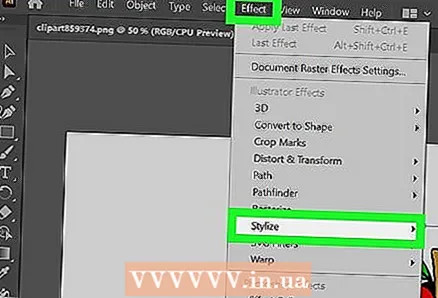 5 Επιλέξτε το μενού "Εφέ" από την επάνω οριζόντια γραμμή εργαλείων. Επιλέξτε "Stylize" από το αναπτυσσόμενο μενού στην επικεφαλίδα "Illustrator Effects". (Υπάρχει επίσης μια επιλογή "Stylize" στην ενότητα "Photoshop Effects", αλλά δεν θα δημιουργήσει σκιά).
5 Επιλέξτε το μενού "Εφέ" από την επάνω οριζόντια γραμμή εργαλείων. Επιλέξτε "Stylize" από το αναπτυσσόμενο μενού στην επικεφαλίδα "Illustrator Effects". (Υπάρχει επίσης μια επιλογή "Stylize" στην ενότητα "Photoshop Effects", αλλά δεν θα δημιουργήσει σκιά). 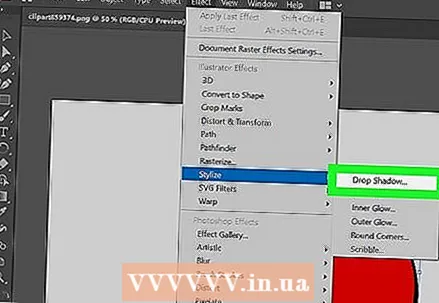 6 Επιλέξτε "Drop Shadow" από το αναπτυσσόμενο μενού. Μπορεί επίσης να καταχωρηθεί ως "Drop Shadow or Filter". Σε αυτήν την περίπτωση, πρέπει να επιλέξετε ξανά "Stylize" και στη συνέχεια "Drop Shadow".
6 Επιλέξτε "Drop Shadow" από το αναπτυσσόμενο μενού. Μπορεί επίσης να καταχωρηθεί ως "Drop Shadow or Filter". Σε αυτήν την περίπτωση, πρέπει να επιλέξετε ξανά "Stylize" και στη συνέχεια "Drop Shadow". - Εάν χρησιμοποιείτε παλαιότερη έκδοση του Illustrator, μπορείτε να βρείτε το παράθυρο διαλόγου Drop Shadow επιλέγοντας "Object" από την επάνω οριζόντια γραμμή εργαλείων και επιλέγοντας "Drop Shadow" από το αναπτυσσόμενο μενού. Θα πρέπει να εμφανιστεί το παράθυρο διαλόγου Drop Shadow.
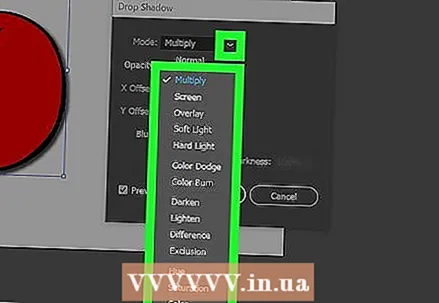 7 Επιλέξτε "Λειτουργία" για τη σκιά πτώσης. Αυτός είναι ο τρόπος που θα συνδυαστεί η σκιά. Αυτό περιλαμβάνει επιλογές όπως "Hard Light, Multiply, Soft Light, Color Burn, Overlay" και άλλα. Πειραματιστείτε με αυτές τις λειτουργίες εάν δεν γνωρίζετε πώς πρέπει να συνδυάζεται η σκιά σας.
7 Επιλέξτε "Λειτουργία" για τη σκιά πτώσης. Αυτός είναι ο τρόπος που θα συνδυαστεί η σκιά. Αυτό περιλαμβάνει επιλογές όπως "Hard Light, Multiply, Soft Light, Color Burn, Overlay" και άλλα. Πειραματιστείτε με αυτές τις λειτουργίες εάν δεν γνωρίζετε πώς πρέπει να συνδυάζεται η σκιά σας.  8 Επιλέξτε ένα ποσοστό για "Αδιαφάνεια". Όσο υψηλότερο είναι το ποσοστό, τόσο περισσότερο θα ξεχωρίζει η σκιά σας.
8 Επιλέξτε ένα ποσοστό για "Αδιαφάνεια". Όσο υψηλότερο είναι το ποσοστό, τόσο περισσότερο θα ξεχωρίζει η σκιά σας.  9 Επιλέξτε αντισταθμίσεις κατά μήκος των Χ και Υ. Καθορίζουν πόσο μακριά θα κινηθεί η σκιά ή από την ίδια την εικόνα. Μετρώνται σε σημεία (pt), η οποία είναι η τυπική μονάδα μέτρησης σε ένα τυπογραφείο (1 πρ. Περίπου ==> 0,035 cm). Για παράδειγμα, το μέγεθος της γραμματοσειράς μετριέται με τον ίδιο τρόπο σε έναν υπολογιστή, δηλαδή 12 pt.
9 Επιλέξτε αντισταθμίσεις κατά μήκος των Χ και Υ. Καθορίζουν πόσο μακριά θα κινηθεί η σκιά ή από την ίδια την εικόνα. Μετρώνται σε σημεία (pt), η οποία είναι η τυπική μονάδα μέτρησης σε ένα τυπογραφείο (1 πρ. Περίπου ==> 0,035 cm). Για παράδειγμα, το μέγεθος της γραμματοσειράς μετριέται με τον ίδιο τρόπο σε έναν υπολογιστή, δηλαδή 12 pt.  10 Επιλέξτε την περιοχή θόλωσης. Αυτό είναι παρόμοιο με τις μετατοπίσεις κατά μήκος των Χ και Υ στο ότι καθορίζει την απόσταση από το τέλος της σκιάς από όπου θα θέλατε να αρχίσει η θόλωση. Για παράδειγμα, εάν έχετε αντισταθμίσεις 7 pt κατά μήκος των X και Y, η τιμή θαμπώματος μπορεί να είναι 5 pt.
10 Επιλέξτε την περιοχή θόλωσης. Αυτό είναι παρόμοιο με τις μετατοπίσεις κατά μήκος των Χ και Υ στο ότι καθορίζει την απόσταση από το τέλος της σκιάς από όπου θα θέλατε να αρχίσει η θόλωση. Για παράδειγμα, εάν έχετε αντισταθμίσεις 7 pt κατά μήκος των X και Y, η τιμή θαμπώματος μπορεί να είναι 5 pt.  11 Επιλέξτε το χρώμα της σκιάς σας. Παρόλο που πολλές σκιές είναι μαύρες, μπορείτε να επιλέξετε διαφορετικό χρώμα από την κλίμακα χρώματος.
11 Επιλέξτε το χρώμα της σκιάς σας. Παρόλο που πολλές σκιές είναι μαύρες, μπορείτε να επιλέξετε διαφορετικό χρώμα από την κλίμακα χρώματος.  12 Επιλέξτε για να αλλάξετε το σκοτάδι της σκιάς αντί για το χρώμα της. Εάν κάνετε κλικ στον κύκλο δίπλα στο "Darkness", μπορείτε να επιλέξετε πόσο μαύρο εμφανίζεται στη σκιά. Εάν επιλέξετε 100% σκοτάδι, θα υπάρχει μια εντελώς μαύρη σκιά. Εάν επιλέξετε 0%, τότε η σκιά θα έχει το ίδιο χρώμα με το ίδιο το αντικείμενο.
12 Επιλέξτε για να αλλάξετε το σκοτάδι της σκιάς αντί για το χρώμα της. Εάν κάνετε κλικ στον κύκλο δίπλα στο "Darkness", μπορείτε να επιλέξετε πόσο μαύρο εμφανίζεται στη σκιά. Εάν επιλέξετε 100% σκοτάδι, θα υπάρχει μια εντελώς μαύρη σκιά. Εάν επιλέξετε 0%, τότε η σκιά θα έχει το ίδιο χρώμα με το ίδιο το αντικείμενο.  13 Κάντε κλικ στο κουμπί "Εντάξει" ή ενεργοποιήστε την επιλογή "Προεπισκόπηση" για να δείτε τι έχετε κάνει πριν κάνετε οποιεσδήποτε αλλαγές στο αντικείμενο.
13 Κάντε κλικ στο κουμπί "Εντάξει" ή ενεργοποιήστε την επιλογή "Προεπισκόπηση" για να δείτε τι έχετε κάνει πριν κάνετε οποιεσδήποτε αλλαγές στο αντικείμενο. 14 Τροποποιήστε τη σκιά πτώσης που μόλις δημιουργήσατε επιλέγοντας το μενού Παράθυρο από την επάνω οριζόντια γραμμή εργαλείων και επιλέγοντας Εμφάνιση από το αναπτυσσόμενο μενού. Θα εμφανιστεί το παράθυρο "Παλέτα εμφάνισης", το οποίο παραθέτει τα πιθανά εφέ για αυτό το αντικείμενο. Κάντε κλικ στο "Drop Shadow" για να κάνετε αλλαγές.
14 Τροποποιήστε τη σκιά πτώσης που μόλις δημιουργήσατε επιλέγοντας το μενού Παράθυρο από την επάνω οριζόντια γραμμή εργαλείων και επιλέγοντας Εμφάνιση από το αναπτυσσόμενο μενού. Θα εμφανιστεί το παράθυρο "Παλέτα εμφάνισης", το οποίο παραθέτει τα πιθανά εφέ για αυτό το αντικείμενο. Κάντε κλικ στο "Drop Shadow" για να κάνετε αλλαγές. - Εάν επαναλάβετε τα βήματα για να δημιουργήσετε μια σκιά από το μενού Εφέ, θα δημιουργηθεί μια άλλη σκιά πτώσης στο επάνω μέρος της τρέχουσας σκιάς σας.
 15 Αποθηκεύστε το έγγραφο για να γράψει το Illustrator τη σκιά πτώσης που μόλις προσθέσατε στο αρχείο.
15 Αποθηκεύστε το έγγραφο για να γράψει το Illustrator τη σκιά πτώσης που μόλις προσθέσατε στο αρχείο.



